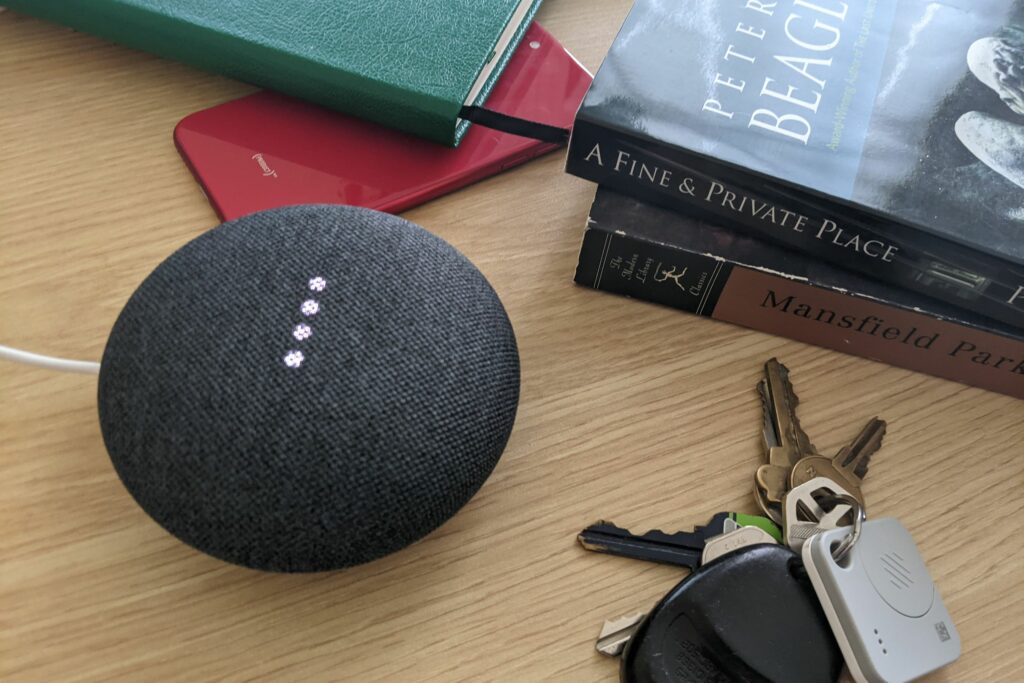
Co je třeba vědět
- Google Assistant dokáže vyhledat váš iPhone pomocí příkazu „Najít můj iPhone“.
- Chcete-li najít svůj iPhone s Asistentem Google, musíte v telefonu povolit hlasovou shodu v aplikaci Google Home.
- Chcete-li najít svůj iPhone, když je tichý, musíte povolit kritická upozornění.
Tento článek vysvětluje, jak použít Google Assistant k vyhledání vašeho iPhone, i když jste jej nastavili na tichý. Chcete-li použít tuto metodu, budete potřebovat inteligentní reproduktor nebo displej Google Home nebo Nest.
Může Google Assistant najít můj iPhone?
Mohou vypadat jako zvláštní pár, ale k vyhledání iPhonu můžete použít Asistenta Google. Pokud je telefon v tichém režimu, můžete si nechat Google Assistant vyhledat telefon. Spravuje to dočasným obejitím tichého režimu, aby vydalo výstrahu, abyste mohli najít ztracený telefon. Chcete-li najít svůj iPhone s Google Assistant, musíte mít na svém iPhone aplikaci Google Home. Telefon musí být také připojen k Wi-Fi nebo mobilním datům. Pokud chcete, aby Google Assistant našel váš telefon, když je v tichém režimu nebo v režimu Nerušit, musíte mít povolená kritická upozornění.
Jak najít telefon pomocí Google Assistant
Svůj iPhone můžete najít pomocí Asistenta Google, ale pouze pokud jste věci nastavili předem. Pak už stačí jen říct „Najít můj iPhone“ nebo „Kde je můj iPhone“ na zařízení s podporou Google Assistant. Zde je postup, jak jej nastavit, abyste mohli svůj iPhone vyhledat pomocí Asistenta Google:
-
Nainstalujte si na svůj iPhone domov Google, pokud jste tak ještě neučinili.
-
Otevřete aplikaci Google Home a klepněte na Nastavení.
-
Klepněte na Oznámení.
-
Klepněte na Zapněte oznámení.
-
Klepněte na Dovolit.
-
Klepněte na Obecná oznámení.
-
Klepněte na ikonu Kritická upozornění jezdec, pokud již není zapnutý.
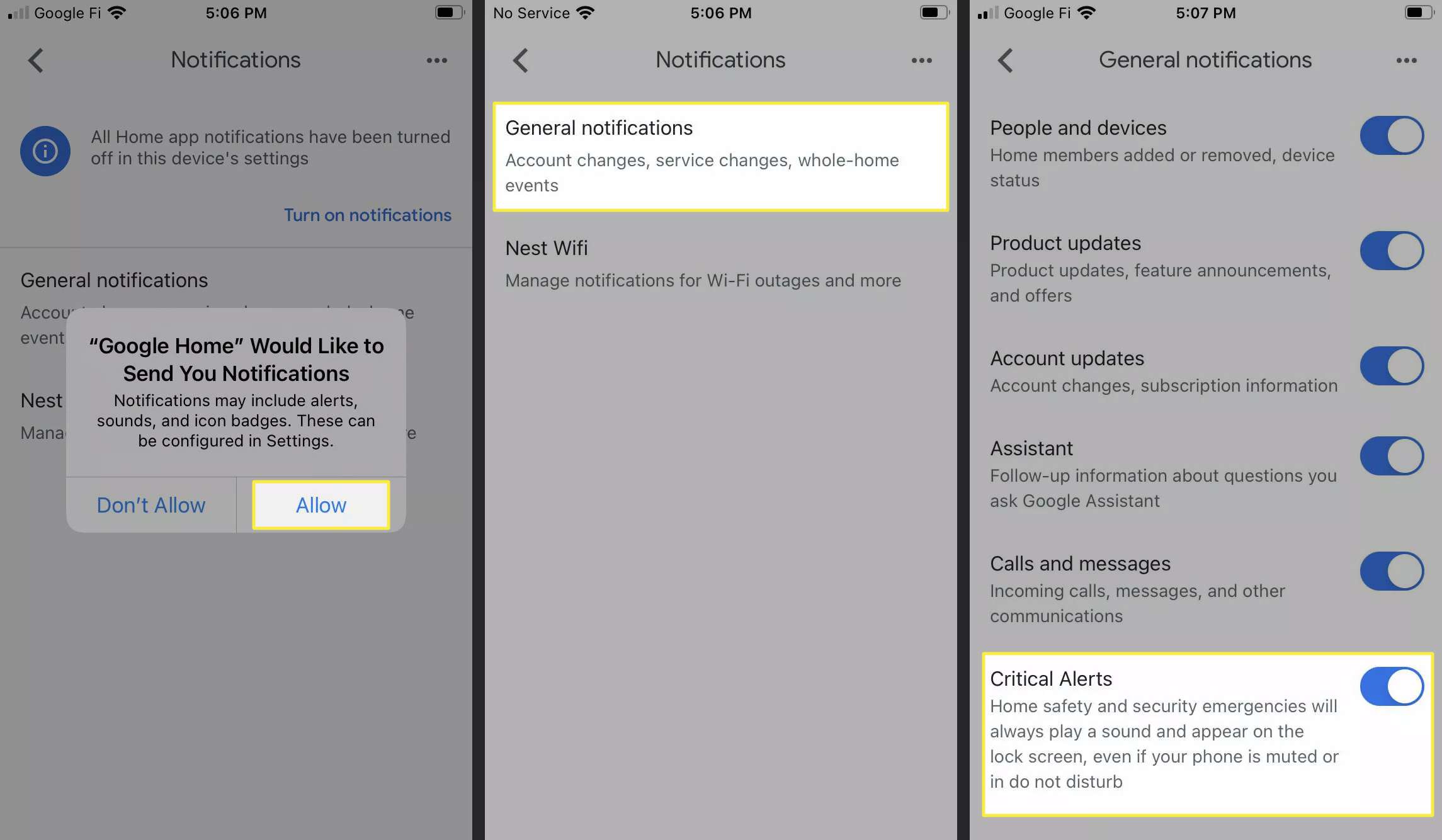
Pokud nezapnete kritická upozornění, Google Assistant nenajde váš iPhone, když je v tichém režimu.
-
Vraťte se na hlavní domovskou obrazovku Google a klepněte na ikona avataru vašeho účtu v pravém horním rohu.
-
Klepněte na nastavení asistenta.
-
Klepněte na hlasová shoda.

-
Klepněte na přidat zařízení.
-
Vybrat Google Home nebo Nest reproduktor chcete použít k vyhledání svého iPhone. Pokud je vaše zařízení Google Home nebo Nest již nastaveno pomocí Voice Match, tento krok nemusíte dělat. Vaše zařízení je připraveno najít váš iPhone.
-
Projděte si v telefonu proces nastavení Voice Match.
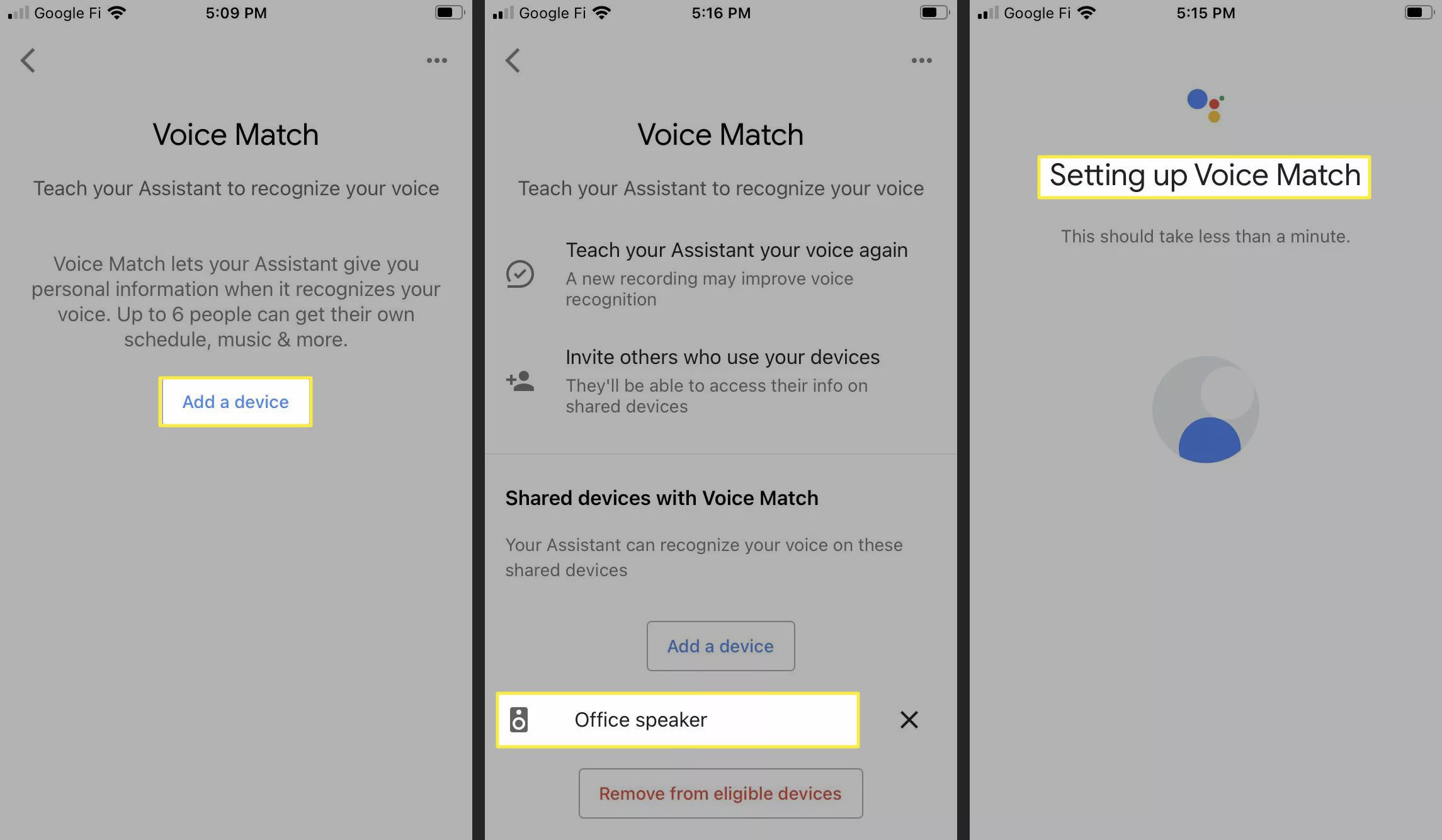
-
Pokud svůj iPhone ztratíte, řekněte „Dobře, Google, najdi můj iPhone“ pomocí zařízení Google Home nebo Nest, které jste nastavili v kroku 10.
Jak najdu svůj iPhone, když je tichý?
Za normálních okolností nebude váš iPhone vydávat žádný zvuk, když je zticha. Celým smyslem tohoto nastavení je zabránit telefonu vydávat hluk v situacích, kdy potřebujete, aby byl zticha. Pokud však necháte svůj iPhone ztichlý a ztratíte jej, můžete mít potíže s jeho opětovným nalezením. Chcete-li najít iPhone, když je v tichém režimu, musíte mít v nastavení iPhonu povolena kritická upozornění. Také musíte mít něco, jako je Google Assistant, schopný odesílat kritická upozornění na vyžádání do iPhone. Pokud máte na svém iPhone povolena kritická upozornění a některá z nich obdržíte, dočasně obejde tichý režim. Když tedy požádáte Asistenta Google, aby našel váš iPhone, je tichý, ale máte povolená kritická upozornění, telefon zazvoní přibližně 25 sekund, než opět ztichne. Pokud telefon během této doby nemůžete najít, požádejte Asistenta Google, aby váš iPhone znovu našel, a zvoní dalších 25 sekund. FAQ
-
Jak najdu ztracený telefon Android, když je tichý?
Pokud nastavíte sledování zařízení z aplikace Najít mé zařízení v telefonu Android, přihlaste se ke svému účtu Google z adresy https://android.com/find. Vyberte ztracený telefon a vyberte ikonu Přehrát zvuk možnost vyzvánět telefon po dobu 5 minut, i když je tichý. Pokud to není ve vašem domě a myslíte si, že je ztracené nebo ukradené, použijte Zabezpečené zařízení nebo Vymazat zařízení možnosti.